当win10电脑出现故障的时候,win10自带有自动修复功能,会在开机提示自动修复。不过有小伙伴反应说自己的win10电脑自动修复失败。那么win10修复失败进不去系统怎么办呢?这种情况下开机无法进入的话就需要进行系统还原操作了。下面小编教给大家win10修复失败进不去系统的详细解决教程,有需要的小伙伴们快来看看吧!
1、在出现的修复界面,点击高级选项。

2、进入高级选项设置后,有6个选项。如果点击”启动修“后无法解决的话,可以点击”系统还原“。

3、然后弹出2个选择项。第一个是不完全清除,第二个是完全清除。若电脑内没有备份重要文件,点击”删除所有内容“选项。

笔记本电脑一键重装系统win10步骤和详细教程
电脑怎么重装系统win10?对于使用U盘装系统法很多网友都觉得操作起来很复杂,而又想自己重装系统Win10,其实我们可以选择一键重装,接下来看看一键重装系统win10步骤和详细教程.
4、弹出页面提示是否删除驱动,选择清除所有的驱动。
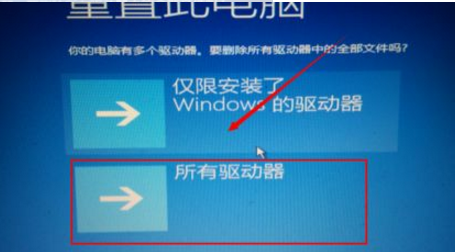
5、然后选择”完全清理驱动器“。

6、点击”初始化“,等待初始化完成后电脑会自动重启,即完成整个修复。

以上就是小编为大家整理的win10修复失败进不去系统的详细教程,希望对大家有所帮助!
以上就是电脑技术教程《win10修复失败进不去系统的解决方法》的全部内容,由下载火资源网整理发布,关注我们每日分享Win12、win11、win10、win7、Win XP等系统使用技巧!演示电脑系统重装下载win10教程
有不少小伙伴想要给自己的电脑升级重装win10系统,但是自己对重装系统不了解,不知道如何下载重装win10怎么办.下面小编就教下大家电脑系统重装下载win10教程.


